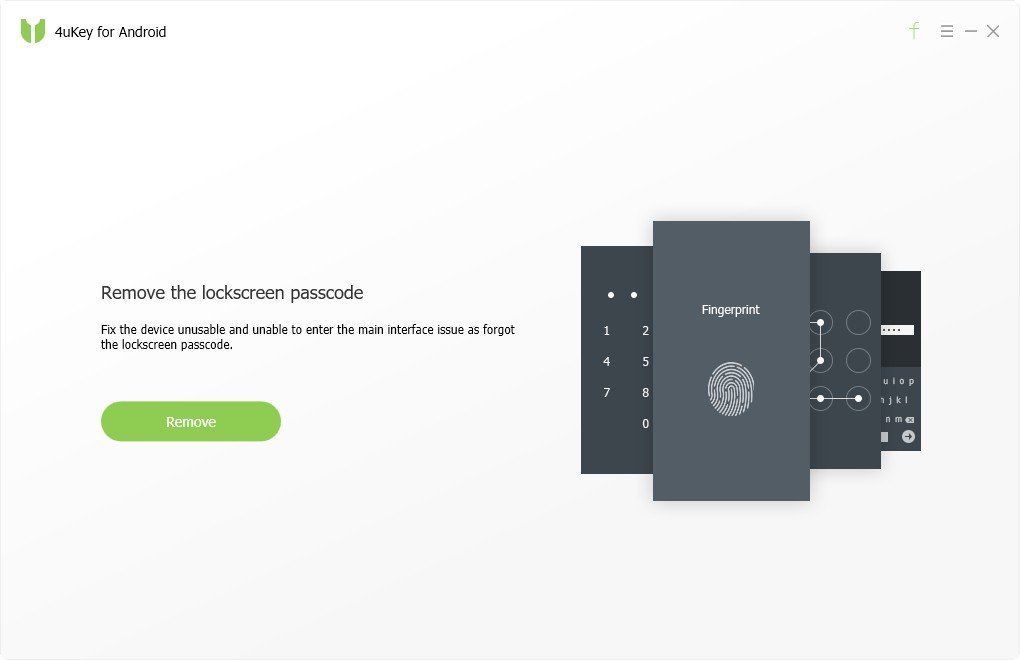Migliori 8 soluzioni dimenticato Password Android 2025
Oggigiorno, gli smartphone sono diventati una delle parti indispensabili della nostra vita quotidiana. Android, come il telefono più popolare al mondo, ha attratto milioni di utenti. Poiché nel nostro telefono sono presenti troppe informazioni private, è sempre necessaria una password per proteggere la sicurezza dei dati. Tuttavia, a volte possiamo dimenticare la password sui nostri tablet e sarebbe un po 'fastidioso. In questo articolo, elencheremo tutte le soluzioni di password Android dimenticate per semplificare la tua vita digitale.
- 1. Sbloccare la password dello schermo Android
- 2. Modifica Gmail Password su Android
- 3. Trova la password Wi-Fi Android
- 4. Ripristina Facebook Password su Android
- 5. Cambia Snapchat Password su Android
- 6. Recupera Samsung ID Account Password
- 7. Ripristina Voicemail Password Android
- 8. Ripristina Twitter Password su Android
1. Sbloccare la password dello schermo Android
La password per lo schermo è la prima che discuteremo poiché è la più importante e frequentemente richiesta. Normalmente puoi provare a cambiare il passcode con "Gestione dispositivi Android" o "Trova il mio cellulare". Tuttavia, questo richiede di utilizzare l'account mobile. Se non hai effettuato l'accesso all'account prima di perdere la password, puoi provare 4uKey per Android. Questo strumento è progettato per rimuovere il passcode dalla schermata di blocco di Android senza attivare il debug USB.
- Scarica e installa il software sul tuo computer, esegui il programma e collega il tuo dispositivo al PC.
Quando viene rilevato il tuo dispositivo, fai clic sul pulsante "Rimuovi" e il software avvierà lo sblocco della password.

2. Modifica Gmail Password su Android
Gmail è una delle applicazioni di posta più popolari per molti utenti. Se hai dimenticato la password o vuoi cambiare una nuova password, puoi provare i seguenti passaggi:
- Collega il tuo dispositivo a internet e apri il browser.
- Digita l'indirizzo: myaccount.google.com e premi "Invio".
- Trova l'opzione Accesso e sicurezza e sceglila.
- Scegli "Password" e poi entrerai in una nuova schermata. Crea una nuova password e confermala.
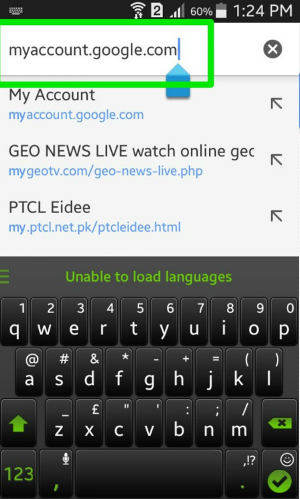
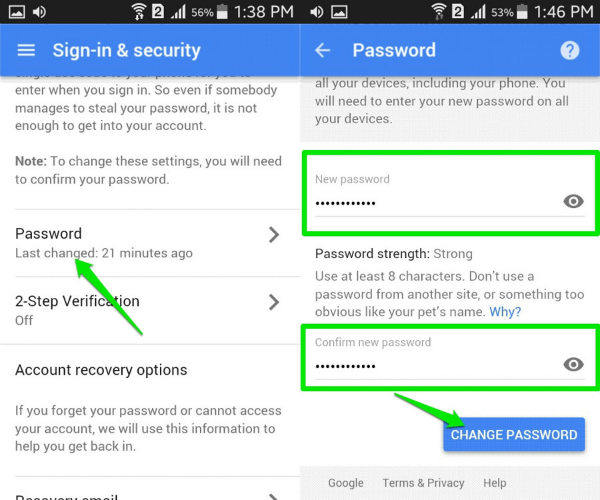
3. Trova la password Wi-Fi Android
Reimpostato il tuo dispositivo e dimenticato la password del Wi-Fi? Utilizzare più reti e confondersi con le password di quelle diverse? Se hai rootato il tuo telefono Android, puoi utilizzare File Managers per ottenere facilmente la password Wi-Fi.
- Installare Super Manager o Root Explorer sul telefono per accedere alla cartella di sistema.
- Vai alla cartella data/misc/wifi folder e localizza wpa_supplicant.conf.
- Apri i file nel visualizzatore di testo/HTML integrato e sarai in grado di vedere l'SSID della rete e la password accanto.
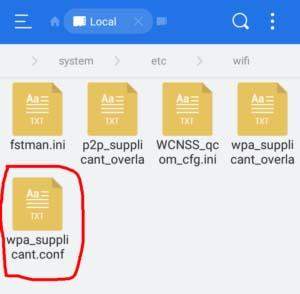
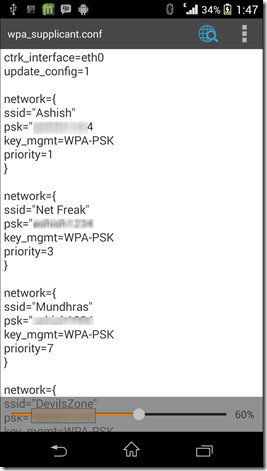
4. Ripristina Facebook Password su Android
Quando hai dimenticato la password di accesso su Facebook, puoi modificarla da "Impostazioni account". Tuttavia, ciò richiede innanzitutto di accedere all'account. In realtà, puoi eseguire il ripristino sul tuo telefono.
- Apri l'app Facebook sul tuo Android e tocca "Password dimenticata?".
- Scegli un web browser e poi sarai in grado di inserire un metodo di identificazione: email, numero di telefono o nome utente. Immettine uno e tocca "Cerca".
- Qui prendiamo l' email come esempio. Fai clic su "Continua" quando ti chiede di inviare tramite email un link al tuo account.
- Ora digita il codice di sicurezza a 6-cifre e tocca "Continua".
- Nella schermata successiva, sarai in grado di inserire una nuova password e confermarla.
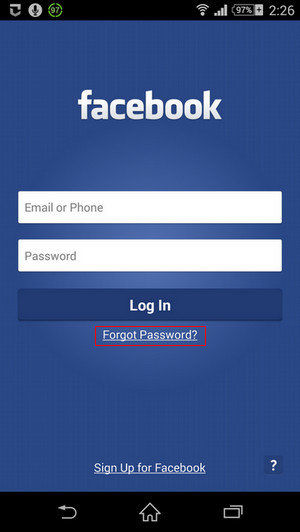
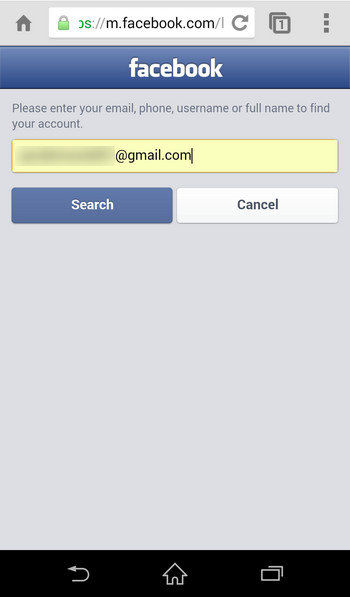
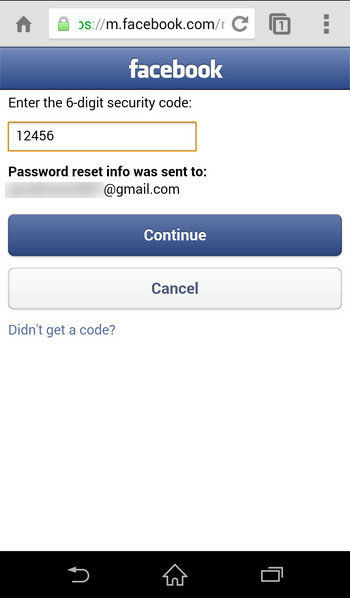
5. Cambia Snapchat Password su Android
Dobbiamo ammettere che Snapchat è un'app molto popolare per molti utenti. Poiché richiede agli utenti di creare un account e accedere con il passcode, è possibile che gli utenti abbiano dimenticato il passcode. Se hai perso sfortunatamente la password, prova i passaggi seguenti:
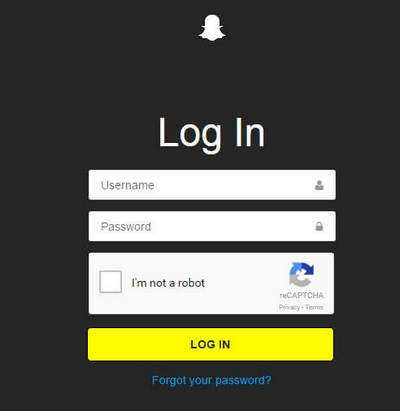
Apri l'app e fai clic su "Hai dimenticato la password?" dallo schermo. Seleziona un metodo per reimpostare la password e riceverai un codice di verifica. Fare clic sul collegamento e immettere il codice per creare una nuova password.
6. Recupera Samsung ID Account Password
Per gli utenti Samsung, un Samsung account consente loro di sfruttare al massimo i loro dispositivi. Ma se la password viene persa, molte funzioni diventeranno limitate. Ecco i passaggi per recuperare la password persa per Samsung account.
- Vai a Impostazioni -> Generale. Scegli "Account" e seleziona l'account Samsung . Fai clic su "Hai dimenticato il tuo ID o password?" per entrare in una nuova schermata.
- Dall'opzione "Trova password", inserisci il tuo ID e il codice di sicurezza, tocca "Conferma" per continuare.
- Quindi riceverai un link sulla tua email, clicca su quel link.
- Ora sarai in grado di creare una nuova password e confermare la password.
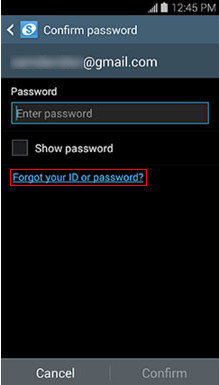
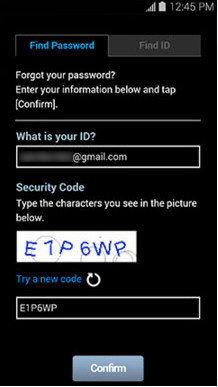
7. Ripristina Voicemail Password Android
La segreteria telefonica è ampiamente utilizzata sui dispositivi Android per lo scambio di messaggi vocali personali. Ma se la password viene persa, non sarà possibile utilizzare questa funzione. Per recuperare la password, è necessario contattare i carrier.
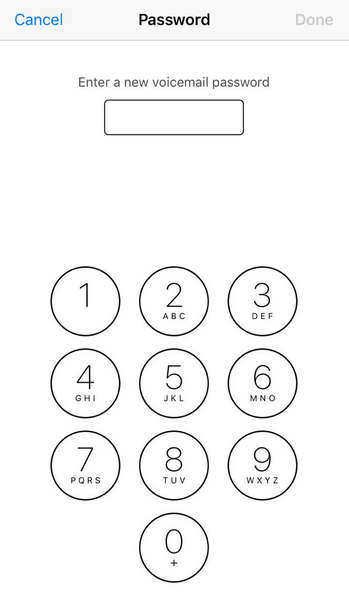
Di solito è possibile chiamare 611 o 800-331-0500 per inserire il numero wireless iniziando con il prefisso. Quindi premere "3" su "Richiedi assistenza con Voicemail". Selezionare "3" e seguire le istruzioni predefinite per resettare la password Voicemail .
8. Ripristina Twitter Password su Android
Come una delle migliori app di social media, Twitter ha attirato molti utenti Android. Se sei uno di quelli che dimentica sfortunatamente la password di accesso, puoi reimpostarla sul tuo dispositivo Android seguendo la guida:
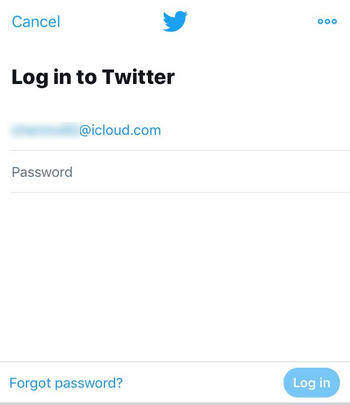
- Apri l'app e seleziona Accedi e poi "Hai dimenticato la password?".
- Inserisci l'indirizzo email o il nome utente. Puoi anche inserire il tuo numero di telefono.
- Quindi otterrai un link di ripristino o un SMS, egui le istruzioni predefinite per completare il processo di ripristino.
Questo articolo ti ha mostrato le più comuni soluzioni di sblocco password Android in passaggi dettagliati. Spero che tu possa resettare il tuo passcode perso con successo con i metodi sopra menzionati. 4uKey per Android è una scelta da provare. Se hai ulteriori domande, contattaci commentando di seguito.
Esprimi la tua opinione
Esprimi la tua opinione
Crea il tuo commento per Tenorshare articoli
- Tenorshare 4uKey supporta come rimuovere la password per il tempo di utilizzo schermo iPhone o iPad senza perdita di dati.
- Novità Tenorshare: iAnyGo - Cambia la posizione GPS su iPhone/iPad/Android con un solo clic.
- Tenorshare 4MeKey: Rimuovere il blocco di attivazione di iCloud senza password/Apple ID.[Supporto iOS 16.7].